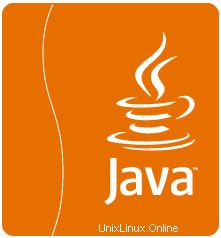
Dalam tutorial ini, kami akan menunjukkan kepada Anda cara menginstal Java di Debian 11. Bagi Anda yang belum tahu, Java adalah salah satu bahasa pemrograman komputer yang disukai untuk mengembangkan PC atau aplikasi seluler dan tersedia di berbagai platform. Ada dua paket Java yang berbeda, Java Runtime Environment (JRE) dan Java Development Kit (JDK). Jika Anda hanya ingin menjalankan program Java, maka Anda memerlukan JRE, dan jika Anda seorang Pengembang Java, maka Anda akan membutuhkan JDK, yang mencakup JRE dan alat pengembangan/debugging dan perpustakaan.
Artikel ini mengasumsikan Anda memiliki setidaknya pengetahuan dasar tentang Linux, tahu cara menggunakan shell, dan yang terpenting, Anda meng-host situs Anda di VPS Anda sendiri. Instalasi cukup sederhana dan mengasumsikan Anda sedang berjalan di akun root, jika tidak, Anda mungkin perlu menambahkan 'sudo ' ke perintah untuk mendapatkan hak akses root. Saya akan menunjukkan kepada Anda melalui langkah-langkah instalasi Java pada Debian 11 (Bullseye).
Prasyarat
- Server yang menjalankan salah satu sistem operasi berikut:Debian 11 (Bullseye).
- Sebaiknya Anda menggunakan penginstalan OS baru untuk mencegah potensi masalah.
- Seorang
non-root sudo useratau akses keroot user. Kami merekomendasikan untuk bertindak sebagainon-root sudo user, namun, karena Anda dapat membahayakan sistem jika tidak berhati-hati saat bertindak sebagai root.
Instal Java di Debian 11 Bullseye
Langkah 1. Sebelum menginstal perangkat lunak apa pun, penting untuk memastikan sistem Anda mutakhir dengan menjalankan apt berikut perintah di terminal:
sudo apt update sudo apt upgrade
Langkah 2. Menginstal Java di Debian 11.
- Instal Java (OpenJDK 11) di Debian 11
Untuk menginstal JDK (Java Development Kit) default di sistem Anda, jalankan:
sudo apt install default-jre default-jdk
- Instal Java Terbaru (OpenJDK 17) di Debian 11
Untuk menginstal JRE (Java Runtime Environment) default di sistem Anda, jalankan:
sudo apt install openjdk-17-jre openjdk-17-jdk
Anda dapat memverifikasi instalasi Java 11 dengan menjalankan perintah di bawah ini:
java -version
Langkah 3. Setel Versi Java Default.
Anda dapat memiliki beberapa versi Java di sistem Anda, mereka dapat dengan mudah dikelola dengan menggunakan perintah:
sudo update-alternatives --config java
Keluaran:
There are 2 choices for the alternative java (providing /usr/bin/java).
Selection Path Priority Status
------------------------------------------------------------
* 0 /usr/lib/jvm/java-17-openjdk-amd64/bin/java 1711 auto mode
1 /usr/lib/jvm/java-11-openjdk-amd64/bin/java 1111 manual mode
2 /usr/lib/jvm/java-17-openjdk-amd64/jre/bin/java 171 manual mode
Press <enter> to keep the current choice[*], or type selection number:Langkah 4. Konfigurasi Variabel Lingkungan.
Untuk menyetel variabel lingkungan JAVA_HOME, Anda harus terlebih dahulu menemukan lokasi pemasangan default JAVA. Anda dapat menggunakan update-alternatives perintah:
sudo update-alternatives --list java
Selanjutnya, atur variabel edit /etc/environment :
sudo nano /etc/environment
Tambahkan baris berikut, di akhir file:
JAVA_HOME="/usr/lib/jvm/java-17-openjdk-amd64/"
Simpan perubahan dan tutup file. Selanjutnya, muat ulang file:
source /etc/environment
Verifikasi variabel lingkungan:
echo $JAVA_HOME
Keluaran:
JAVA_HOME="/usr/lib/jvm/java-17-openjdk-amd64/"
Selamat! Anda telah berhasil menginstal Java. Terima kasih telah menggunakan tutorial ini untuk menginstal versi terbaru Java di Debian 11 Bullseye. Untuk bantuan tambahan atau informasi berguna, kami sarankan Anda memeriksa situs web resmi Java .